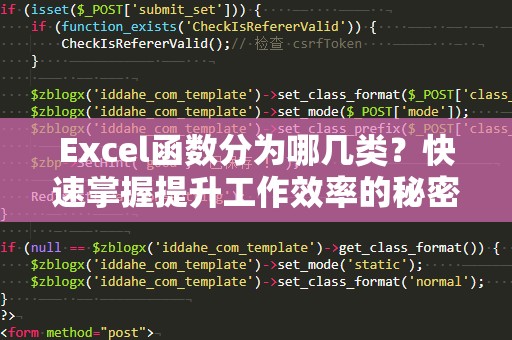在日常的工作和学习中,数据分析无疑是最重要的一部分,尤其是在使用Excel这类电子表格软件时,如何高效地处理大量数据,成为了每个Excel用户必须掌握的技能。而在众多Excel函数中,Countif函数凭借其简洁而强大的功能,成为了数据统计领域中不可或缺的工具。Countif函数究竟是什么?它又如何帮助我们提高工作效率呢?
1.Countif函数的基本介绍

Countif函数是Excel中用于统计满足特定条件的单元格数量的函数,其语法形式为:
=COUNTIF(range,criteria)
其中,range是你希望统计的单元格区域,而criteria是你设定的条件。可以看到,Countif函数的操作非常简单,仅需要提供两个参数,一个是数据区域,另一个是符合条件的标准,Countif就能自动为你统计符合条件的数据个数。
举个简单的例子,假设你有一列学生成绩数据,想统计所有成绩大于80分的学生人数,使用Countif函数,方法如下:
=COUNTIF(A2:A20,">80")
这里,A2:A20代表了成绩数据所在的单元格区域,而">80"则是统计的条件,即成绩大于80的情况。通过这个函数,Excel会自动计算出符合条件的学生数量。
2.Countif函数的实用场景
Countif函数非常适合用于数据筛选、条件统计等多种场景,尤其是当数据量大时,它能帮助你迅速找到符合条件的部分。例如,在销售数据中,你可以统计某个产品的销售数量;在员工考勤数据中,可以统计缺勤人数等。下面列出一些常见的应用场景:
1)销售数据分析
在公司进行销售分析时,经常需要统计不同产品的销售数量或某一类产品的销量。假设你有一个销售记录表格,其中包含了销售员、产品名称、销售额等信息。你可以使用Countif函数快速计算出特定产品的销售次数,从而帮助管理层做出决策。
2)成绩分析
在教育领域,成绩统计是一个经常涉及的工作任务。Countif函数可以帮助教师统计不同分数段的学生人数。例如,你可以统计成绩高于90分的学生人数,或者统计低于60分的学生数量。
3)员工考勤
对于人力资源管理来说,员工的出勤数据非常重要。Countif函数可以帮助HR快速计算出一个月内某个员工的缺勤天数,或者统计所有员工迟到的次数,从而为薪资结算和管理提供数据支持。
3.Countif函数的条件设置
Countif函数不仅可以使用简单的数值和文本作为条件,还可以进行更复杂的条件设置。比如,使用通配符、逻辑运算符等,来处理更为复杂的统计需求。这里我们列举几种常见的条件类型:
1)使用通配符
Countif函数支持使用通配符来匹配文本数据。例如,若你想统计所有以“张”开头的学生姓名数量,可以使用以下公式:
=COUNTIF(A2:A20,"张*")
*代表任意数量的字符,因此这条公式会统计所有名字以“张”开头的学生数量。
2)使用逻辑运算符
Countif函数同样支持使用逻辑运算符,如大于(>)、小于(<)、等于(=)等。例如,若你想统计所有成绩低于60分的学生人数,可以使用:
=COUNTIF(B2:B20,"<60")
在实际操作中,Countif函数支持多种逻辑运算符的结合使用,可以灵活应对各种复杂的统计任务。
3)多条件统计(COUNTIFS函数)
虽然Countif函数本身只能处理单一条件,但如果你需要统计多个条件下的数据,可以使用COUNTIFS函数。COUNTIFS函数与Countif函数类似,只不过它允许用户设置多个条件。例如,如果你要统计成绩大于80分并且性别为男的学生人数,可以使用以下公式:
=COUNTIFS(A2:A20,">80",B2:B20,"男")
通过这种方式,你可以更精准地统计符合多个条件的数据。
4.Countif函数的应用技巧
尽管Countif函数非常强大,但它的使用技巧可以进一步提升你的数据处理效率。下面,我们为你介绍一些实用的技巧,帮助你更好地掌握Countif函数的使用。
1)与其他函数结合使用
Countif函数可以与其他Excel函数结合使用,增强其功能。例如,你可以将Countif函数与Sumif函数结合使用,从而既统计符合条件的单元格数量,又计算出这些单元格的总和。举个例子,如果你有一个销售表格,想要计算销售额超过1000元的销售总额,可以使用以下公式:
=SUMIF(A2:A20,">1000",B2:B20)
这里,A2:A20是销售金额数据,">1000"是条件,B2:B20是销售额列,最终会计算出符合条件的销售总额。
2)处理错误值
有时,在使用Countif函数时,可能会遇到错误值的情况。例如,在数据清理过程中,某些单元格可能包含错误值(如#N/A、#VALUE!等)。为了避免这些错误影响统计结果,你可以使用IFERROR函数来处理错误值。例如:
=IFERROR(COUNTIF(A2:A20,"条件"),0)
如果Countif函数返回错误,IFERROR会捕捉到错误并返回0,确保你的统计结果不会受到影响。
3)动态统计
如果你的数据表格是动态的,数据会不断变化,你可以使用Countif函数配合动态范围来实现自动统计。例如,假设你有一列数据不断增加,而你不希望每次都手动修改统计范围,可以使用以下公式:
=COUNTIF(A:A,"条件")
这种写***自动对整列进行统计,无论数据有多大,Countif函数都会实时更新统计结果。
5.总结与建议
Countif函数作为Excel中一个极其强大的数据统计工具,其广泛的应用场景和简便的操作方式,使得它在工作和学习中都能大放异彩。无论你是在进行简单的成绩分析,还是处理复杂的销售数据,Countif函数都能帮助你快速、高效地得到所需结果。通过掌握Countif函数的基本使用方法和技巧,你将能够更加得心应手地进行数据分析,为决策提供有力支持。
Excel不仅仅只有Countif函数这一利器,掌握更多的Excel函数与技巧,结合实际需求,才能真正做到事半功倍。如果你希望进一步提升自己的Excel技能,建议多做练习,了解不同函数的用法,从而在工作中轻松应对各种复杂的数据分析任务。
Countif函数的简洁与强大,是每个Excel用户都应掌握的必备技能。通过它,你不仅能更高效地完成数据统计工作,更能提升自己的办公效率,让复杂的工作变得轻松简单。